停止または失敗した対話式のインストールの再開
プリインストール段階およびインストール段階中に対話式のインストールを再実行できます。組み込み機能を使用して、BigFix Inventory サーバーのインストール時の問題を診断することもできます。
このタスクについて
インストールを再実行するにはいくつかの方法があり、その解決方法は、問題が発生したフェーズによって異なります。プリインストール・フェーズでエラーが発生した場合、インストールを再開でき、追加のアクションは必要ありません。インストール・フェーズでエラーが発生した場合、以下の 2 つのオプションがあります。
- インストールを再開する前にインストール・ディレクトリーを削除できます。
- 組み込み機能を使用して問題を診断して修正できます。
インストールの一部の構成ステップは、他のステップに依存します。これらのステップのいずれかが失敗した場合、依存ステップの実行も保留となります。エラーが発生した場合、インストール・ウィザードは失敗したステップに依存しないステップを引き続き実行します。ステップ・プロパティーのダイアログで、任意のステップの前提条件リストを表示することができます。ダイアログを開くには、そのステップをダブルクリックするか、または右クリックして「詳細」を選択します。
インストールを続行し、インストールの最後に問題を修正することができます。また、インストールを終了させてから、後で都合の良いときに問題を解決することもできます。特別なオプションを指定する必要はありません。インストール・ウィザードを再度実行するだけで十分です。インストール・ウィザードは、以前の構成の試みが失敗または中断されたことを検出し、自動的に構成を再開モードで開始します。
インストール・ウィザードを終了させた場合は、再度実行してください。これにより、自動的に構成が開始されます。
手順
- 問題が発生した場合、そのステップ名を含む行をダブルクリックするか、この行を右クリックして「詳細」を選択します。この行は、赤いアイコンで示されます。
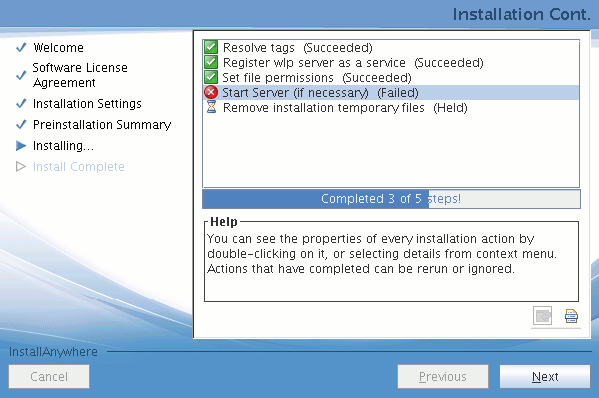
-
上部に表示される最も重要な情報を確認します。専用ログ・ファイルが存在する場合は、その場所が表示されます。
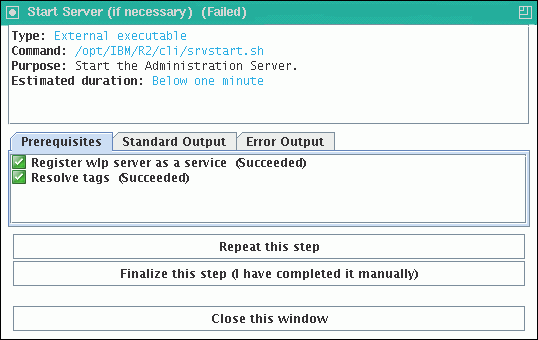
-
「標準出力」タブまたは「専用ログ」タブ (該当する場合) に表示される情報を確認して、問題の原因を特定します。
重要: コンピューターのパフォーマンス上の負荷を軽減するために、専用のログ・ファイルを取り込む機能は可能な限り低い優先順位で実行されます。したがって、「専用ログ」タブには常に最新の詳細情報が表示されているとは限りません。さらに、ログ・ファイルの末尾が表示されない場合もあります。障害が発生した場合、専用ログ (このファイルの場所は、ステップの説明で見つけることができます)、または msg_server.log ファイルを確認してください。
- 問題を修正します。
- インストール・パネルで、問題を示した行を右クリックして、をクリックします。
インストーラーは、そのステップ、およびそれに依存する残りのステップを完了します。失敗したステップをインストール・ウィザード以外で実行した場合は、そのステップに正常完了のマークを付けてください。注: 問題を診断できず、ステップを手動で再実行できない場合は、製品をアンインストールして、再度インストールしてみてください。
- 「次へ」 をクリックします。「ポストインストール要約」が開き、インストールされたコンポーネントに関する情報が表示されます。